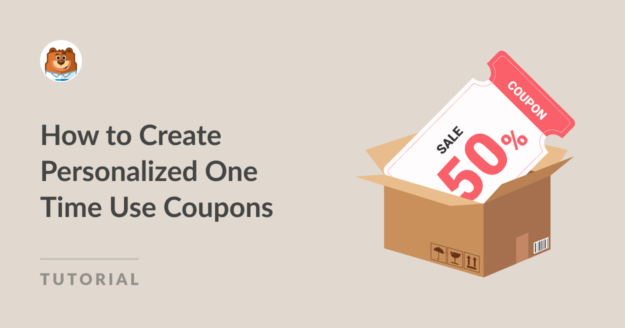Resumen de la IA
¿Quieres aprender a crear cupones de un solo uso sin WooCommerce?
WPForms puede ayudarle a crear, personalizar e implementar fácilmente cupones en su sitio web para maximizar su potencial de ingresos, añadir un toque personal a las interacciones con sus clientes y fomentar su fidelidad.
Cree ahora su formulario de cupón de un solo uso
En este artículo, le mostraremos la forma más sencilla de crear un formulario para gestionar y distribuir cupones de un solo uso con WPForms.
¿Por qué utilizar cupones de un solo uso en su sitio WordPress?
Los cupones de un solo uso que sólo pueden utilizarse una vez crean una razón convincente para que los clientes elijan su marca frente a la competencia y ofrecen varias ventajas, como:
- Aumenta el valor del pedido: Los cupones suelen animar a los clientes a añadir más artículos a sus carritos. Con un descuento a mano, es más probable que opten por productos de mayor precio, lo que aumenta las ventas de su negocio.
- Atrae a nuevos clientes: Un descuento oportuno puede ayudar a inclinar la balanza a su favor para los clientes que están interesados en sus productos pero dudan en realizar una compra, atrayendo así a nuevos clientes.
- Marketing a medida: Los cupones de un solo uso ayudan a crear un enfoque de marketing muy específico. Puede dirigirse a segmentos específicos de consumidores alineando los cupones con datos demográficos, comportamientos y preferencias.
- Crea urgencia: Los cupones personalizados transmiten urgencia. Los clientes deben actuar con rapidez para beneficiarse de su oferta especial, lo que fomenta las compras rápidas gracias a su atractivo de exclusividad.
- Impulsa la repetición de negocios: Los cupones de un solo uso son incentivos para que los clientes vuelvan a su sitio. Ofrecen una propuesta atractiva para realizar otra transacción desde su sitio web.
Ahora que ya conoces las numerosas ventajas de los cupones de un solo uso, ¡vamos a adentrarnos en los pasos necesarios para crear uno para tu negocio online!
Cómo crear cupones de un solo uso en WordPress
Para crear cupones de un solo uso en WordPress, puede confiar en la simplicidad y funcionalidad de WPForms. Siga los siguientes pasos para empezar:
En este artículo
- 1. Instalación y activación de WPForms
- 2. Utilización del modelo de formulario de pago
- 3. Instalación y activación del complemento de cupones
- 4. Creación de un nuevo cupón de un solo uso
- 5. Añadir el campo de cupón al formulario
- 6. Activación de notificaciones y confirmaciones de formularios
- 7. Publicación de su formulario de cupón de un solo uso
- 8. Seguimiento de las entradas de formularios y del uso de cupones
1. Instalación y activación de WPForms
WPForms es un plugin constructor de formularios avanzado que te permite crear formularios de pago con cupones para maximizar el potencial de tu negocio online.
Utilice la versión Pro para desbloquear la plantilla de formulario de pago ya preparada y acceder al complemento Cupones para gestionar y distribuir cupones.

Una vez que haya decidido comprar una licencia de WPForms Pro para crear un formulario de cupón de un solo uso, es hora de instalar y activar el plugin en su sitio WordPress.
Ahora, ¡elijamos una plantilla!
2. Utilización del modelo de formulario de pago
Empecemos a crear su formulario de pago con un cupón de un solo uso. Desde su panel de control, vaya a WPForms y haga clic en el botón Agregar nuevo.

Asigne un nombre a su formulario y busque la plantilla Stripe Payment Form en el cuadro de búsqueda. Una vez que aparezca, haga clic en el botón Usar plantilla.
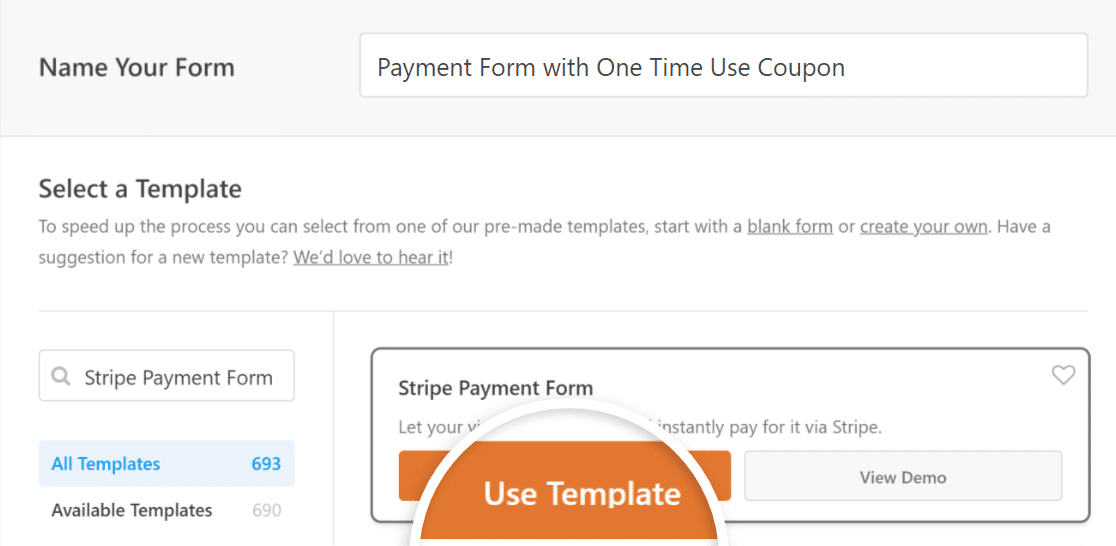
Si usted no ha creado un formulario de pago en el pasado con WPForms, una ventana emergente debe aparecer ahora, diciéndole a Habilitar pagos de Stripe.
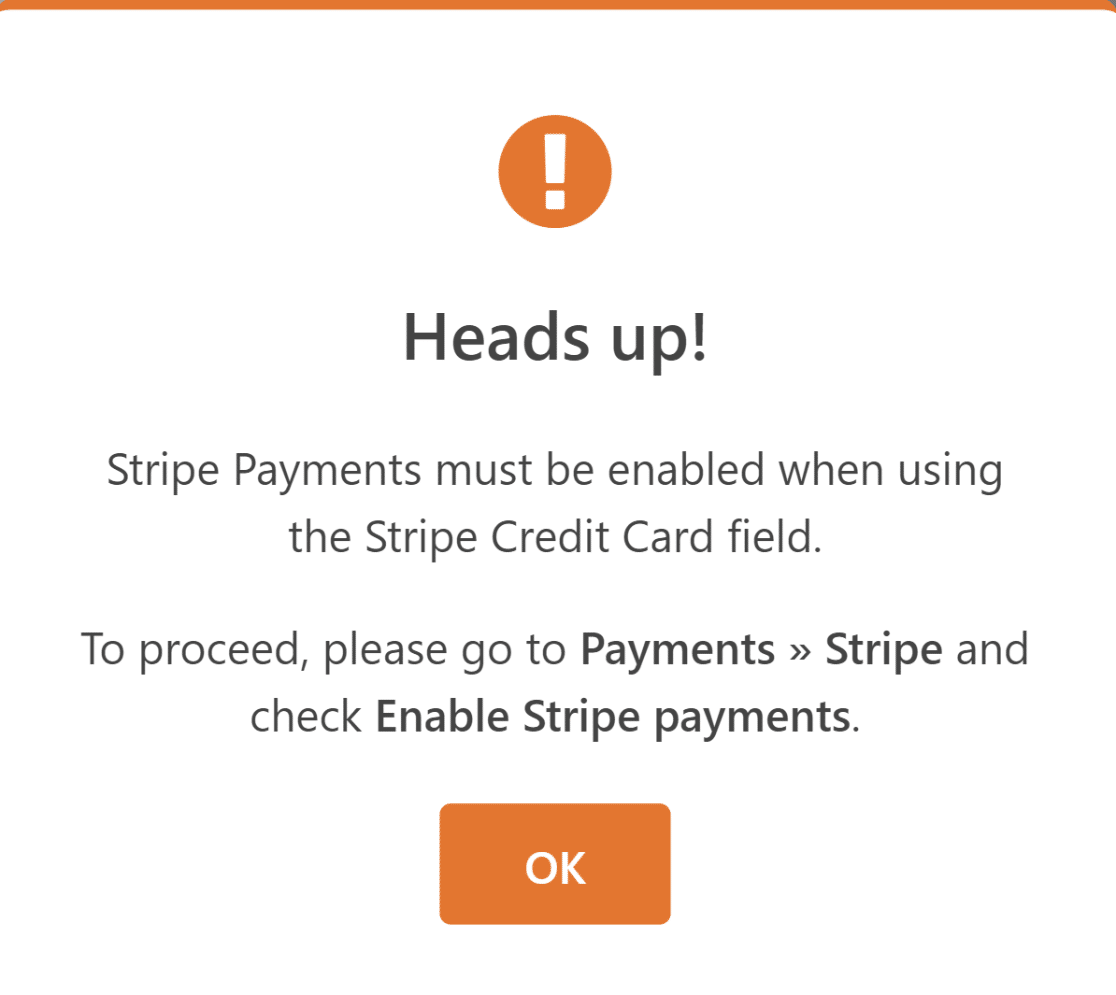
Tendrá que conectar WPForms con Stripe y configurar sus opciones de pago para lograr esto.
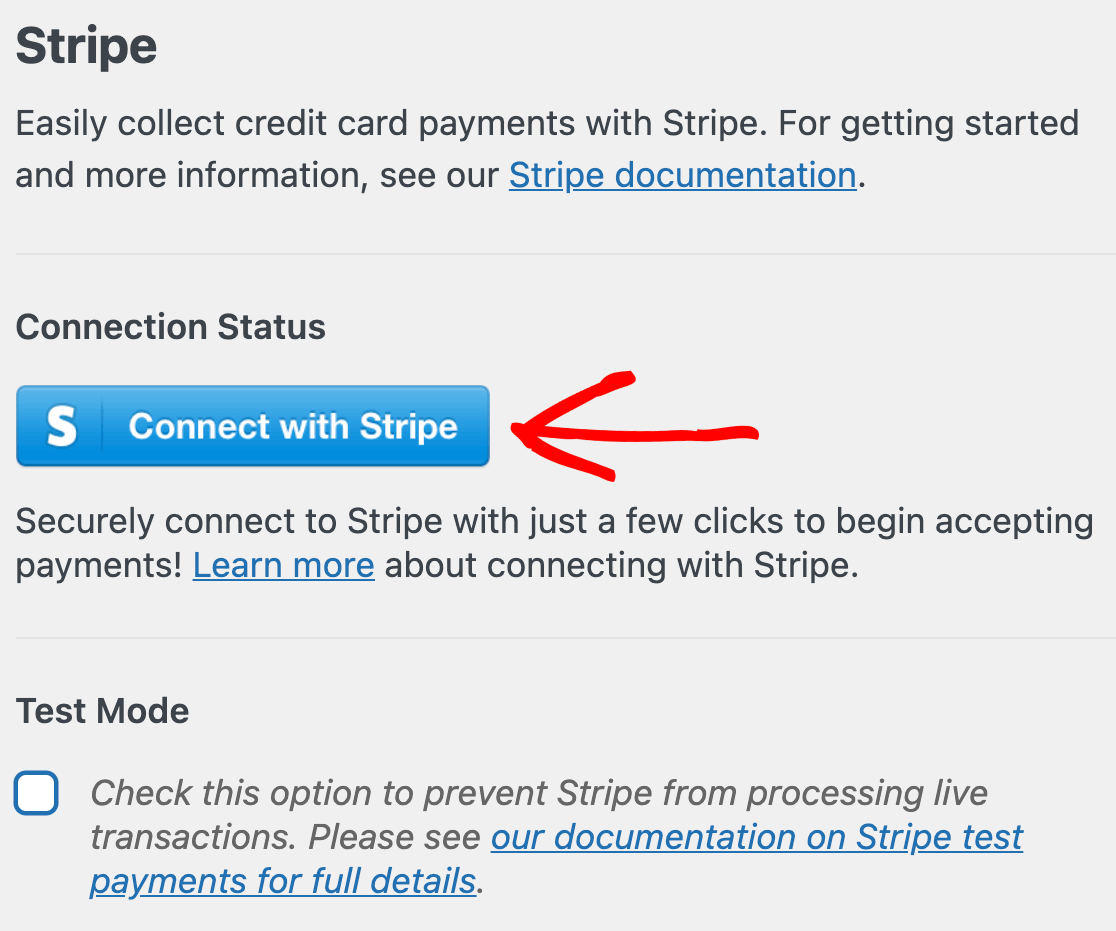
Una vez que haya finalizado la integración del pago y la plantilla se haya cargado correctamente, puede personalizar el formulario añadiendo campos y cambiando su configuración.
Como este formulario contiene todos los campos obligatorios que necesitamos por ahora, lo dejaremos como está. En el siguiente paso, instalaremos el complemento Cupones.
3. Instalación y activación del complemento de cupones
Instalar el complemento Coupons es increíblemente fácil. Desde su panel de WordPress, vaya a WPForms y haga clic en Complementos.
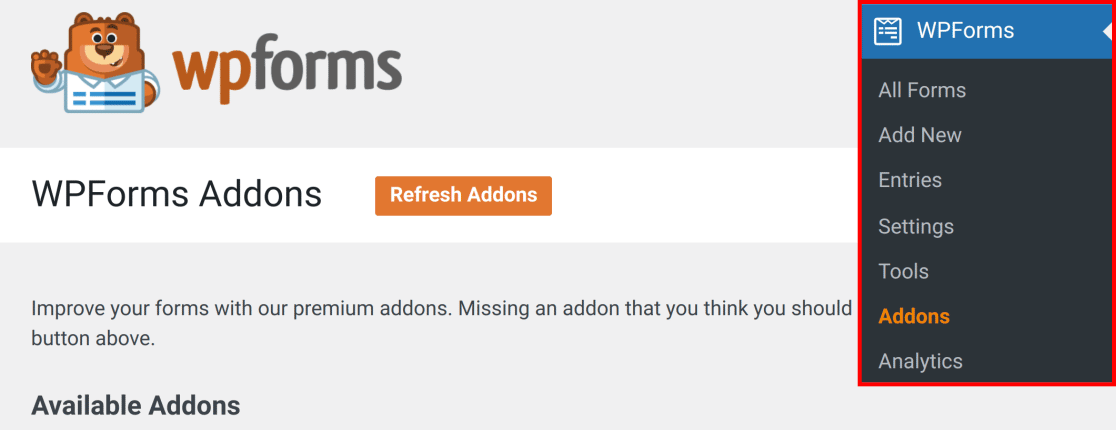
En el campo Seach Addons, escriba Coupons addon. A continuación, haga clic en el botón Instalar complemento y luego en el botón Activar.
¡Buen trabajo! Ya está todo listo para crear su cupón de un solo uso desde el panel de control de WPForms Payments.
4. Creación de un nuevo cupón de un solo uso
Desde el panel de control de WordPress, vaya a WPForms " Pagos. A continuación, haga clic en la pestaña Cupones.
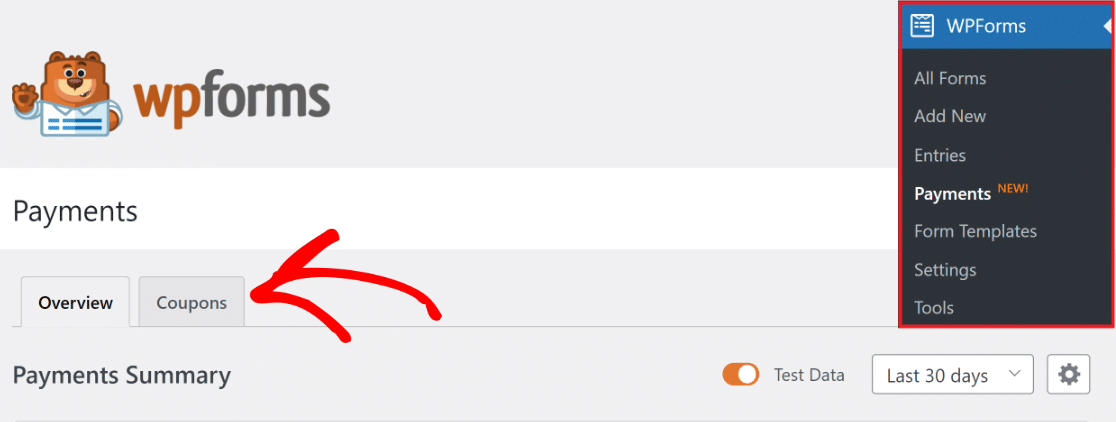
Crear su cupón ahora es muy sencillo. Simplemente haga clic en el botón + Añadir cupón para continuar.
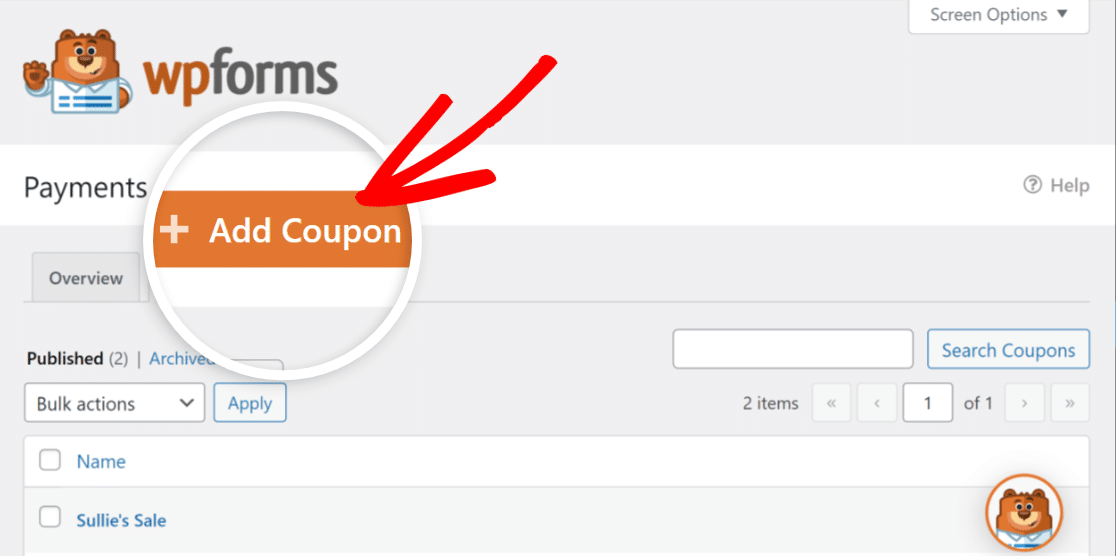
A continuación, asigne un nombre a su cupón e introduzca el código único que desea que introduzcan los clientes para recibir un descuento en su tienda online.
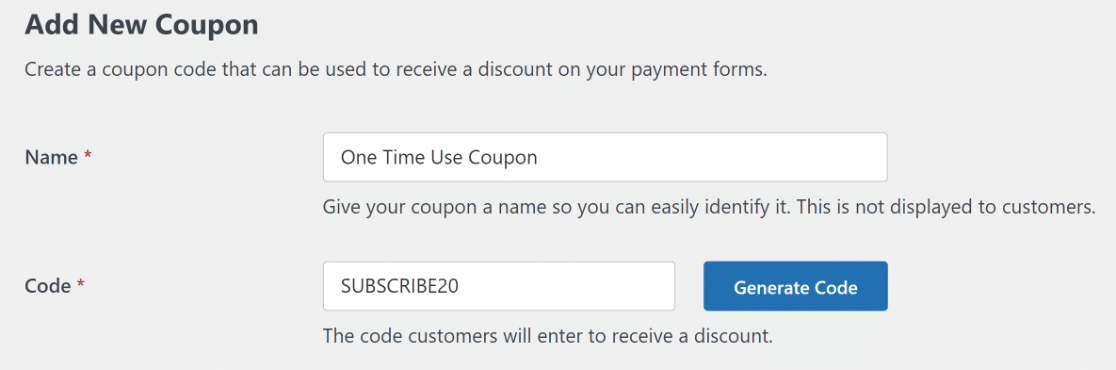
A continuación, introduzca el Importe como porcentaje de descuento (%) o como importe fijo ($).
También puede especificar la fecha/hora de inicio y la fecha/hora de finalización del cupón (si es necesario).
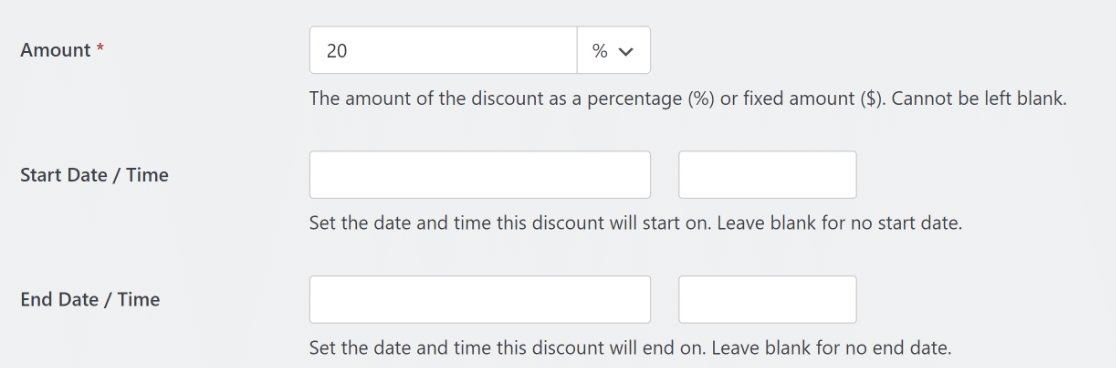
A continuación, introduzca el número máximo de usos que desea que tenga el cupón. Dado que esta guía es sobre un cupón de un solo uso, estableceremos el uso del cupón como 1.

Después, todo lo que tiene que hacer es seleccionar el formulario de pago que creó anteriormente y pulsar el botón Actualizar cupón.
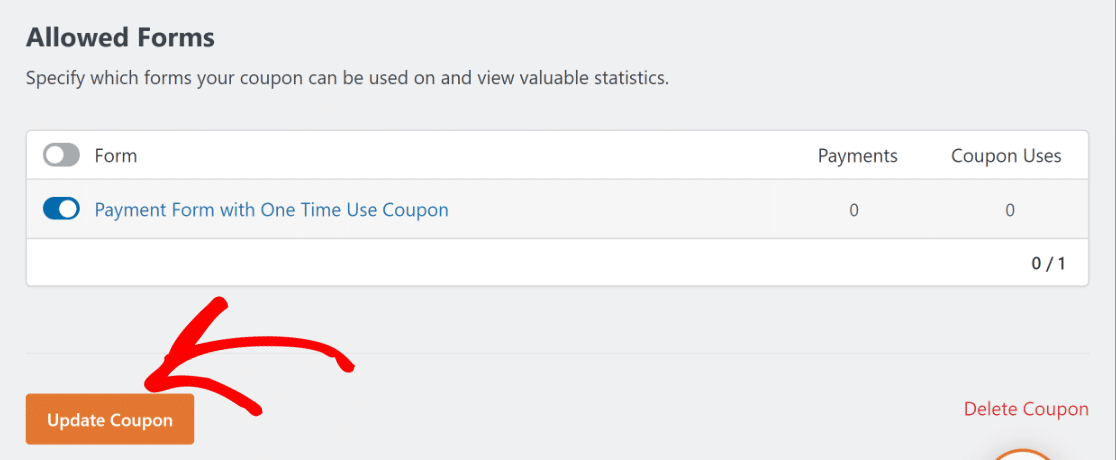
Perfecto. Ahora, es el momento de añadir el campo de cupón a su formulario.
5. Añadir el campo de cupón al formulario
En la interfaz del Generador de formularios, vaya a la sección Campos de pago.
Después de eso, arrastre y suelte el campo Cupón en su formulario antes de la compra.
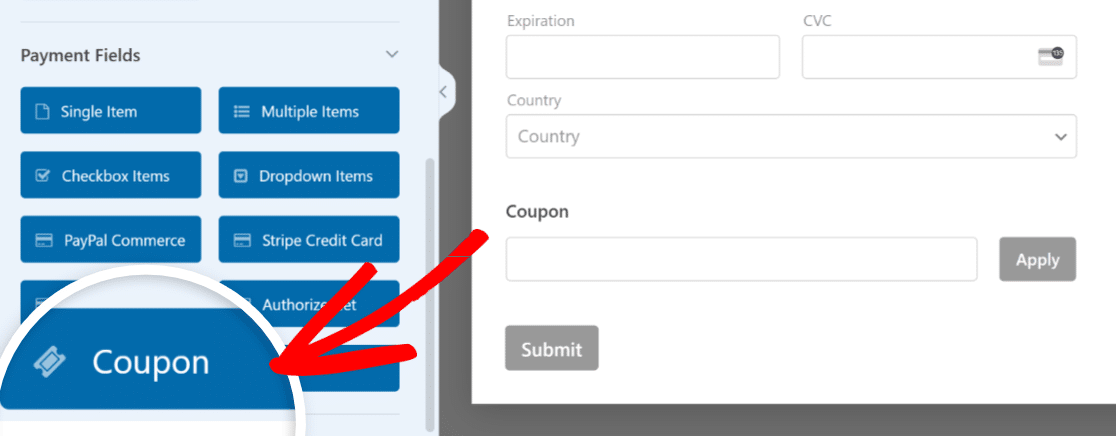
A continuación, en el apartado Cupones permitidos, seleccione el cupón de un solo uso que creó anteriormente.
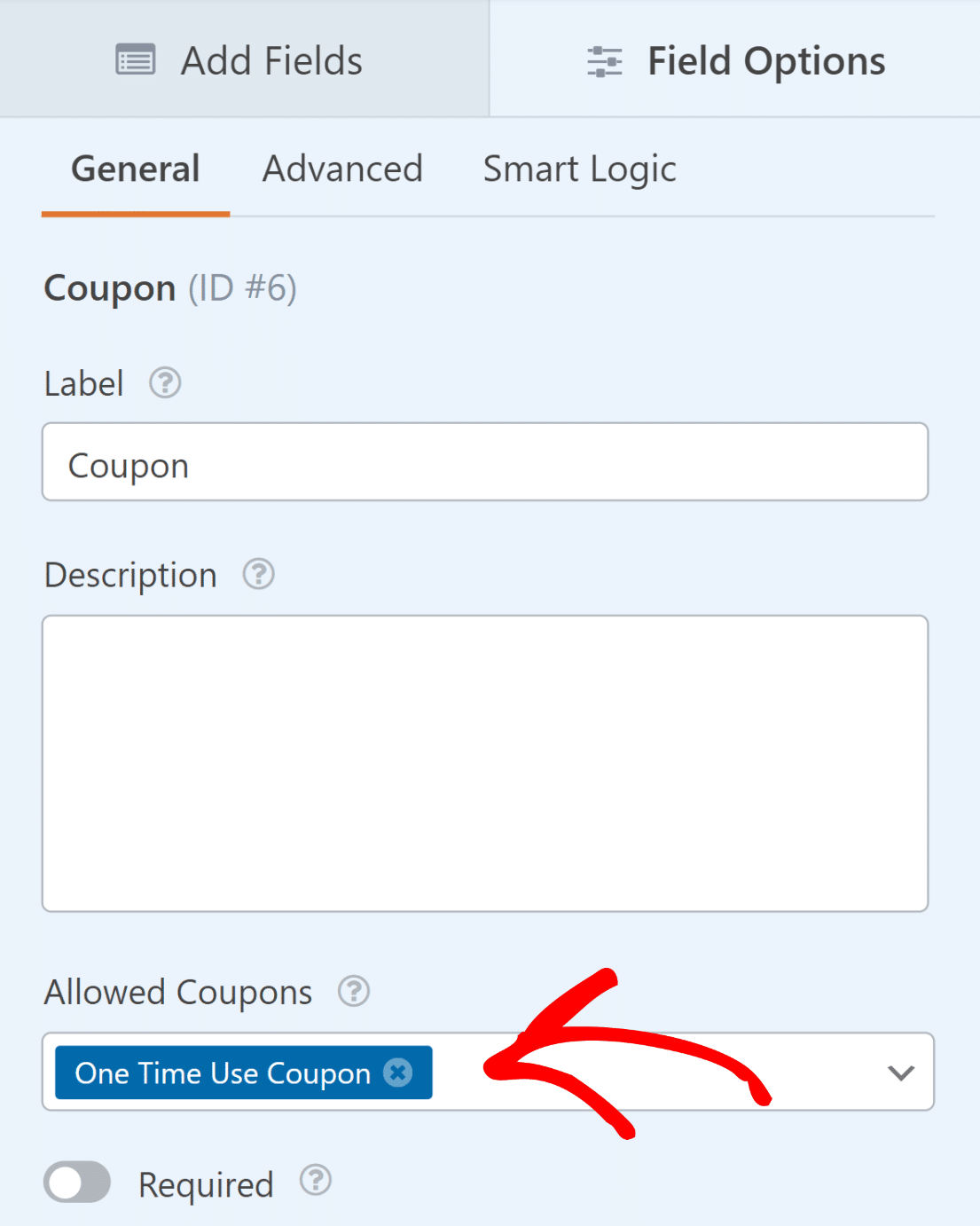
Si lo desea, también puede añadir una cláusula de exención de responsabilidad del cupón a su formulario, indicando que el cupón también puede utilizarse una vez.
Excelente. Estamos a punto de terminar.
6. Activación de notificaciones y confirmaciones de formularios
Es crucial configurar los mensajes y las notificaciones para que aparezcan después de que un usuario envíe el formulario e introduzca su código de cupón.
Esto es fácil de hacer. En la pantalla del Generador de formularios, vaya a la pestaña Configuración y seleccione Notificaciones.

Los administradores recibirán las alertas automáticamente. Sin embargo, el título, el cuerpo y la lista de destinatarios del correo electrónico pueden modificarse si es necesario.
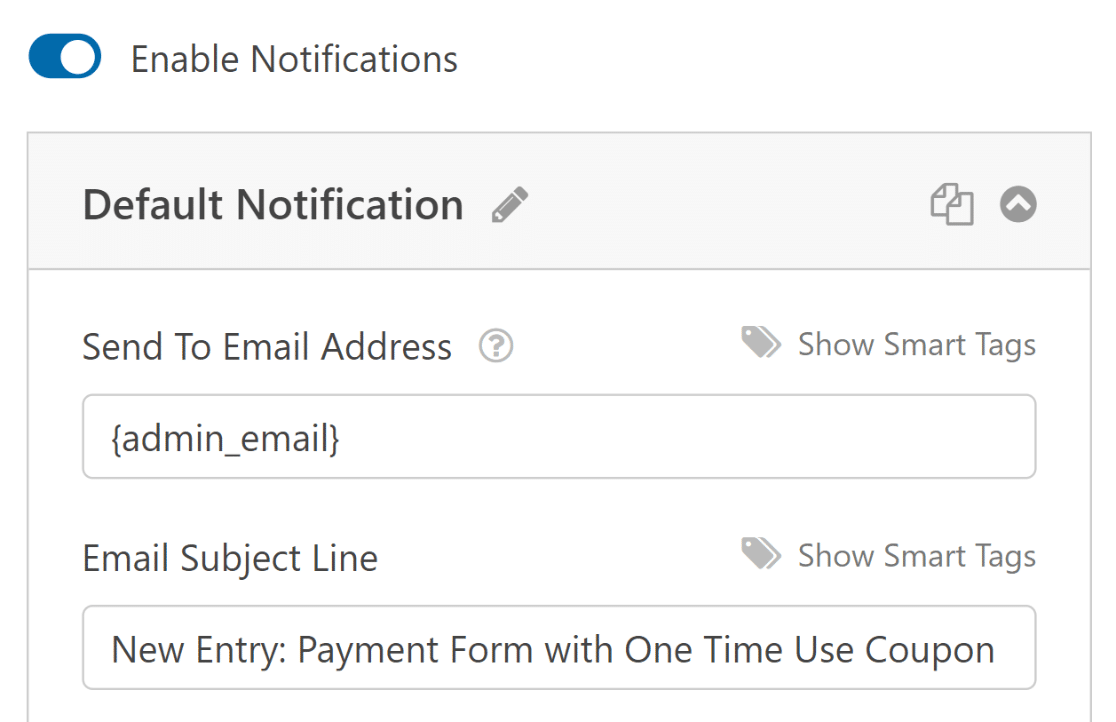
A continuación, en la pestaña Configuración, seleccione Confirmaciones para modificar el mensaje que recibirán sus clientes al completar el formulario.
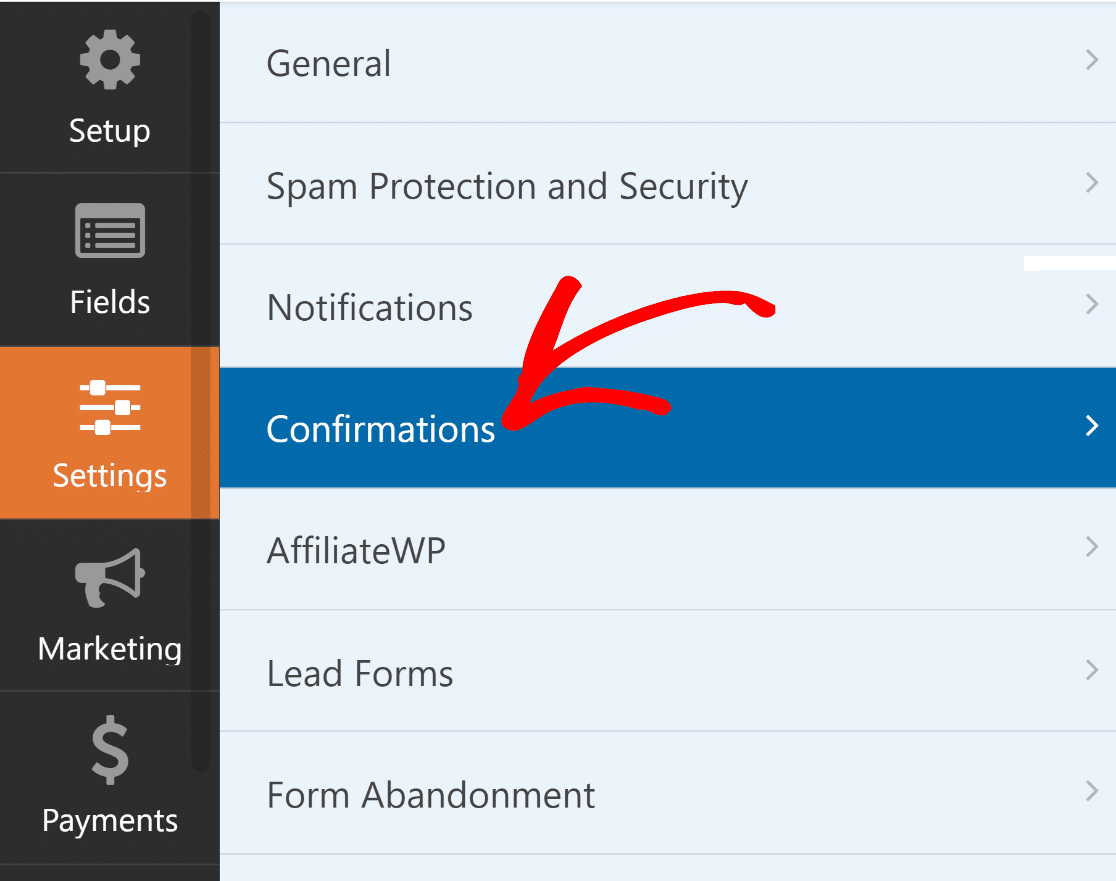
La configuración del Tipo de Confirmación en WPForms le permite mostrar un mensaje, enlazar a otra página o redirigir al usuario.
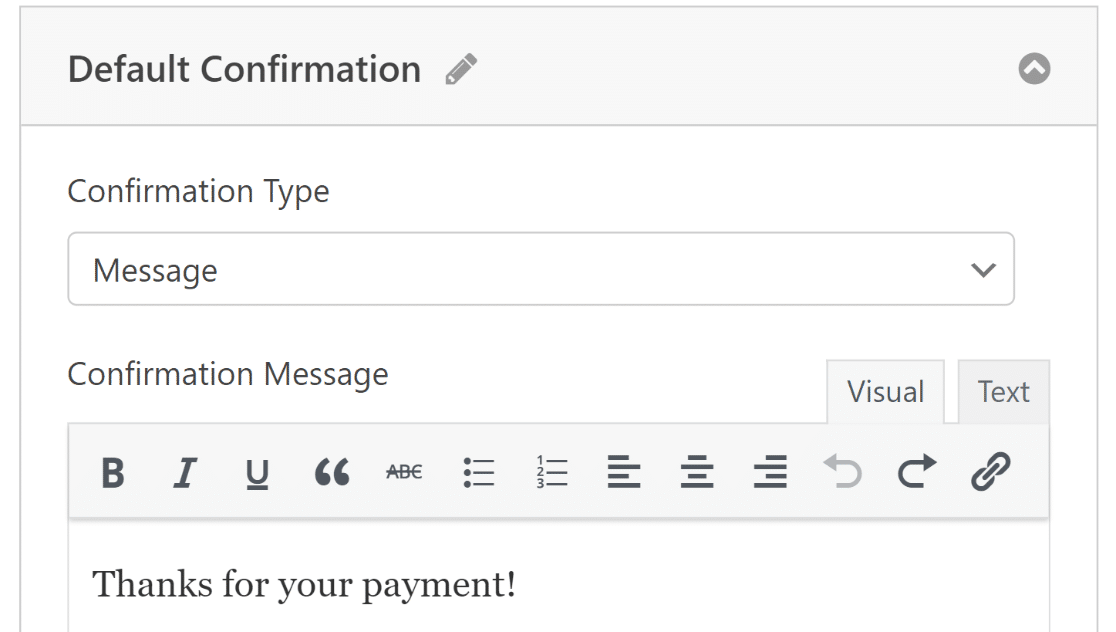
Antes de continuar, pulsa el botón Guardar para no perder ningún cambio.

Ya casi hemos terminado.
7. Publicación de su formulario de cupón de un solo uso
Una vez que hayas terminado de crear tu formulario, puedes añadirlo a tu sitio WordPress y personalizarlo utilizando el editor de bloques.
Cree una nueva página/post o actualice una existente. Después, haz clic en el botón Añadir bloque y selecciona el icono WPForms.

A continuación, elija su formulario de pedido de cupones en el menú desplegable del bloque WPForms para añadirlo a su página o entrada.
Si quieres personalizar la apariencia de tu formulario, ahora puede ser un buen momento para darle estilo utilizando el editor de bloques.
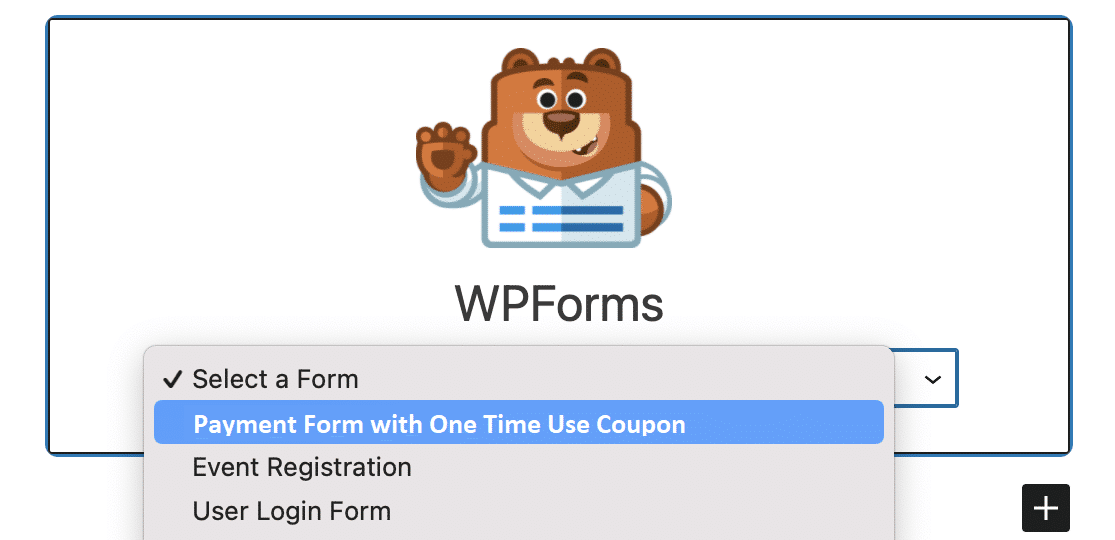
Si todo parece prometedor, puede hacer público su formulario haciendo clic en el botón Actualizar o Publicar.
Una vez publicado el formulario, sólo queda asegurarse de que funciona según lo previsto probando el formulario incrustado.
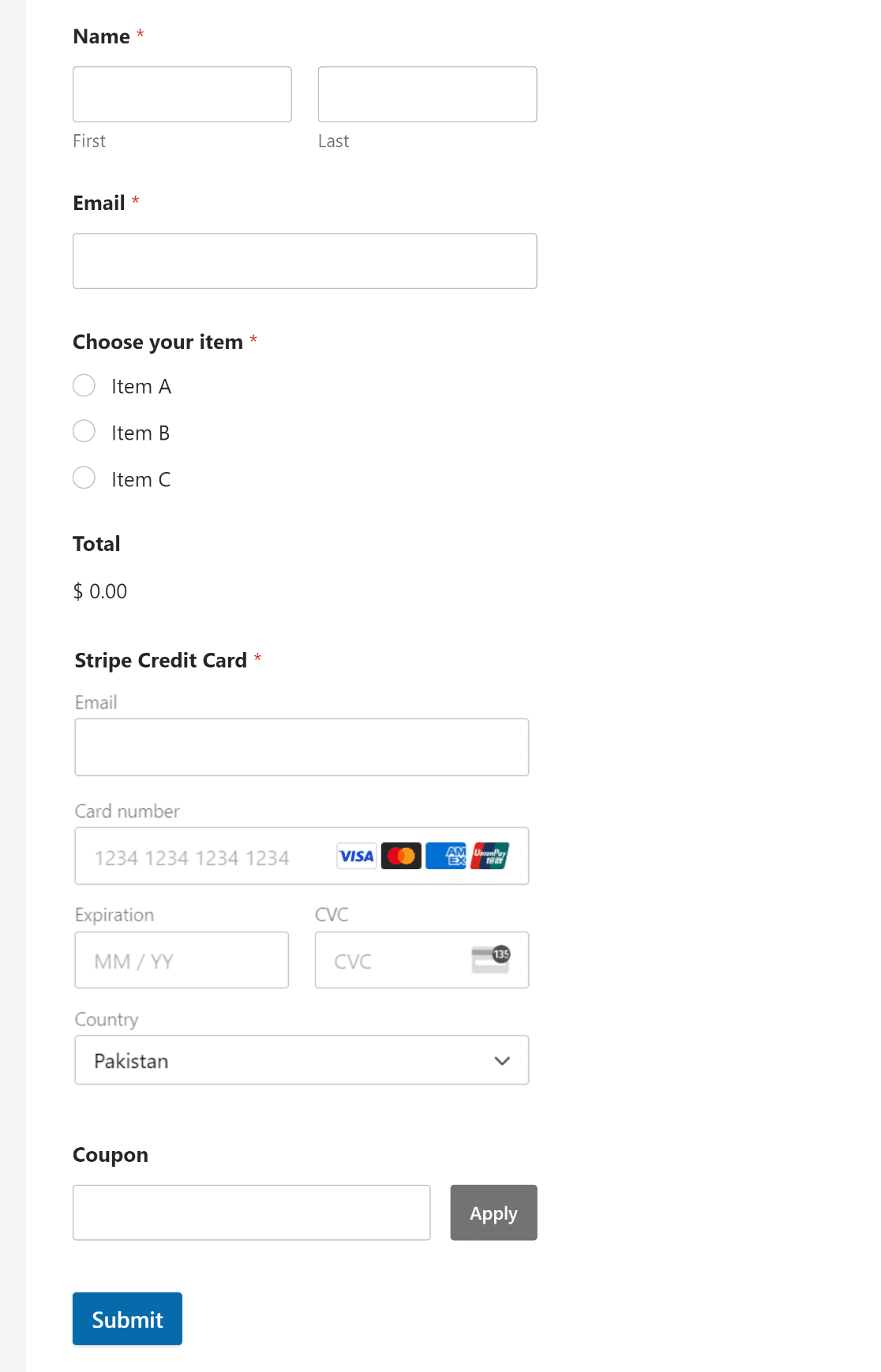
También puede configurar su formulario para que aplique automáticamente el código del cupón cuando se haga clic en un enlace a este formulario.
8. Seguimiento de las entradas de formularios y del uso de cupones
¿Se pregunta qué pasa con los datos de su WPForms una vez que el usuario llena el formulario? Los clientes de WPForms Lite y Pro pueden utilizar la pantalla de pagos para llevar un registro organizado de los pagos y el uso de cupones.
Diríjase a WPForms " Pagos y haga clic en la pestaña Cupones para ver su resumen de cupones para las transacciones realizadas a través de WPForms.
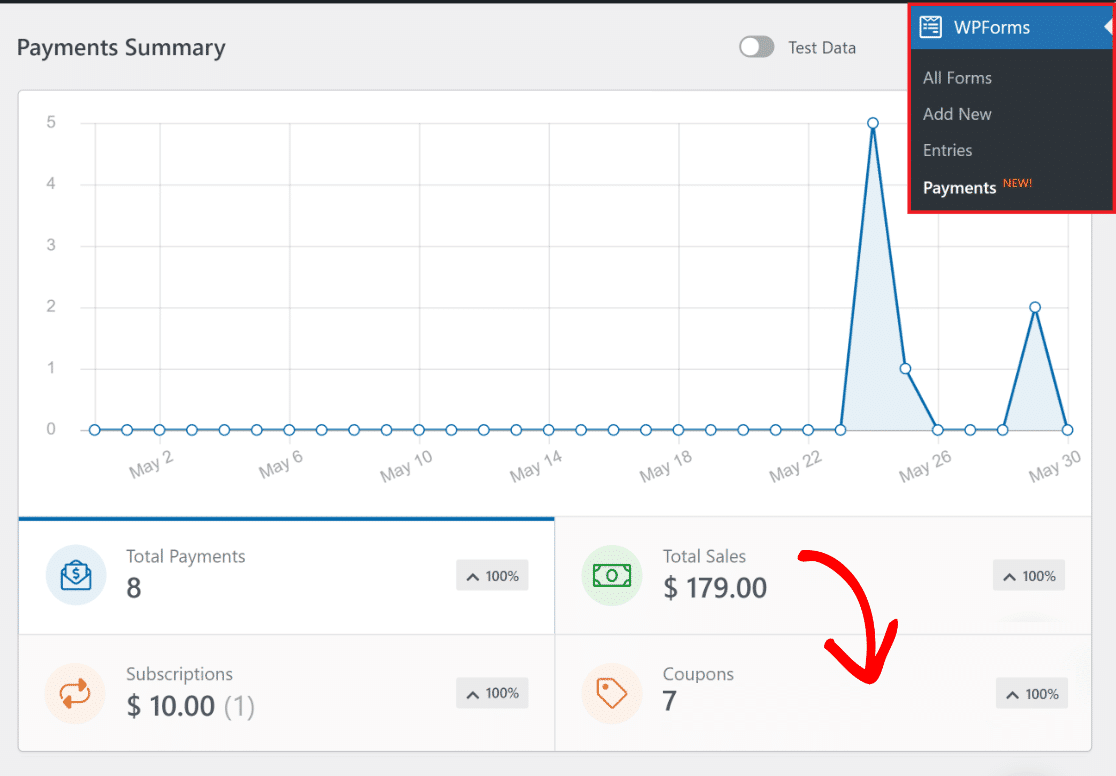
Si sigue bajando, encontrará una tabla exhaustiva en la que se enumeran todas las transacciones realizadas con su formulario de cupón.
También puede hacer clic en cualquier transacción individual para abrir los detalles relativos a esa entrada en particular.
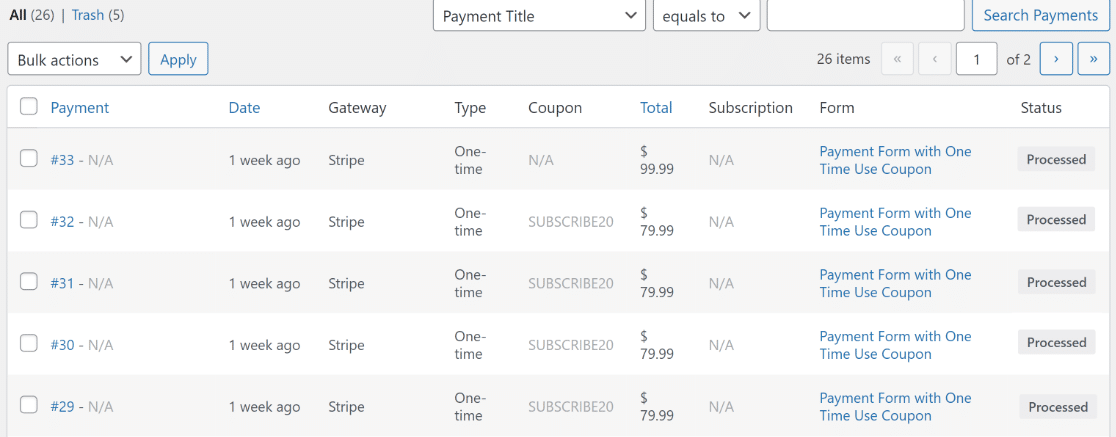
Y eso es todo. Ahora tiene un formulario de pago completo con cupones de un solo uso y un panel para ver todas las ventas y el uso de cupones.
A continuación, aprender a vender en WordPress sin WooCommerce
Si quieres tener un negocio online pero no tienes los conocimientos técnicos o la experiencia para construir un sitio web de comercio electrónico, es una buena idea explorar cómo puedes vender en WordPress sin WooCommerce.
Y si quieres crear códigos de cupón para tus rebajas del Black Friday, echa un vistazo a nuestro post sobre códigos de cupón del Black Friday para probar este año. ¿Quieres subir de nivel con tus cupones? Aprende a crear una ventana emergente de cupones para promocionar tus rebajas y descuentos.
¿Quieres un método más eficaz para mostrar información compleja en tus formularios de WordPress? Si estás interesado en mejorar la usabilidad y accesibilidad de tu sitio web, quizás quieras echar un vistazo a nuestro tutorial sobre cómo crear diseños de formularios en acordeón.
Cree su formulario WordPress ahora
¿Listo para crear tu formulario de cupón de un solo uso? Empiece hoy mismo con el plugin más sencillo para crear formularios en WordPress. WPForms Pro incluye un montón de plantillas gratuitas y ofrece una garantía de devolución de dinero de 14 días.
Si este artículo te ha ayudado, síguenos en Facebook y Twitter para más tutoriales y guías gratuitas sobre WordPress.